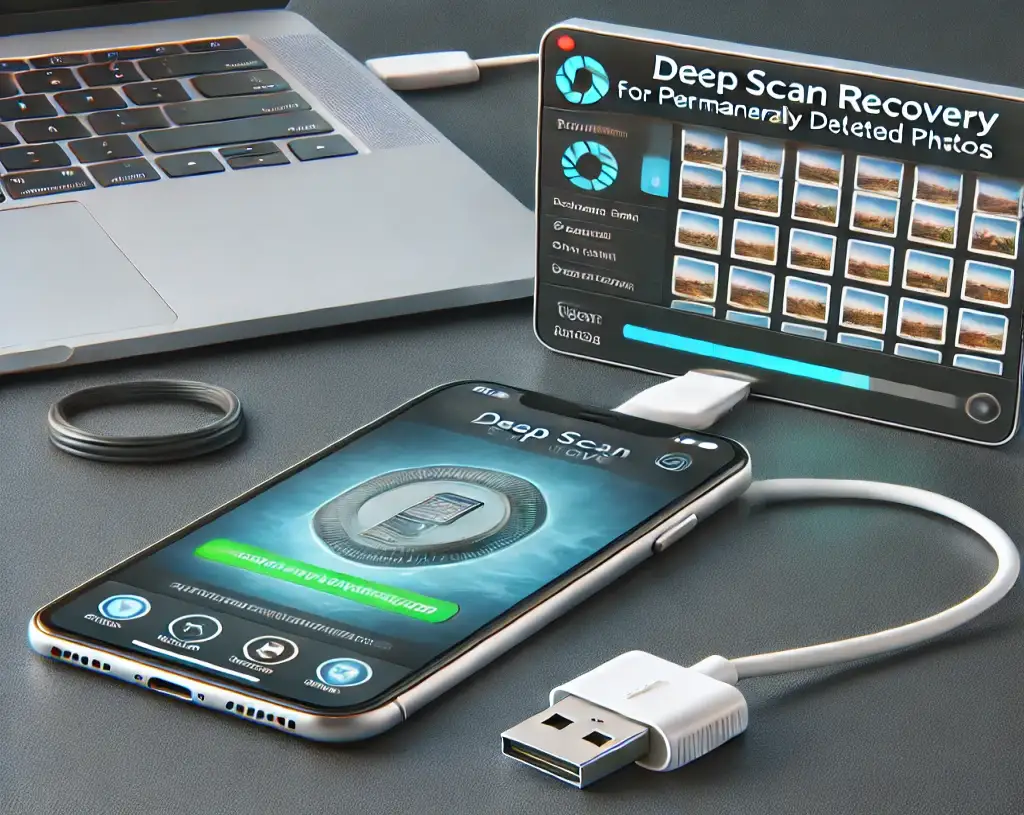소중한 추억이 담긴 사진을 실수로 삭제했을 때의 당혹감은 이루 말할 수 없죠. 특히 아이폰 영구 삭제한 사진 복구하는 것은 쉽지 않은 일처럼 느껴질 수 있어요. 하지만 걱정 마세요! 2025년 현재, 다양한 방법으로 삭제된 사진을 복구할 수 있답니다. 이 글에서는 디시인사이드 유저들이 추천하는 아이폰 영구 삭제한 사진 복구 방법들을 자세히 알아보도록 하겠습니다.
최근 삭제된 항목 확인하기
가장 먼저 시도해볼 수 있는 방법은 ‘최근 삭제된 항목’ 폴더를 확인하는 거예요. 아이폰에서는 사진을 삭제해도 30일 동안 이 폴더에 보관합니다.
- 사진 앱을 엽니다.
- 하단의 ‘앨범’을 탭합니다.
- 스크롤을 내려 ‘최근 삭제된 항목’을 찾아 탭합니다.
- 복구하고 싶은 사진을 선택하고 ‘복구’를 탭합니다.
이 방법으로 30일 이내에 삭제된 사진들을 쉽게 되찾을 수 있어요. 하지만 30일이 지났거나 이미 영구 삭제된 사진이라면 다른 방법을 시도해봐야 합니다.
iCloud를 통한 복구
iCloud에 백업을 해두었다면, 삭제된 사진을 복구할 수 있는 좋은 방법이 될 수 있어요.
- iCloud.com에 접속하여 Apple ID로 로그인합니다.
- ‘사진’을 클릭합니다.
- ‘최근 삭제된 항목’에서 복구하고 싶은 사진을 선택합니다.
- ‘복구’를 클릭합니다.
iCloud 사진 라이브러리를 사용 중이었다면, 삭제된 사진이 여기에 남아있을 가능성이 높아요.
전문 복구 소프트웨어 활용하기
디시인사이드 유저들 사이에서 가장 많이 추천되는 방법은 전문 아이폰 사진 복구 소프트웨어를 사용하는 거예요. 여러 가지 소프트웨어가 있지만, 그중에서도 사용하기 쉽고 효과적인 ‘iMyFone D-Back’을 추천합니다.
iMyFone D-Back 사용 방법
- iMyFone D-Back을 컴퓨터에 다운로드하고 설치합니다.
- 프로그램을 실행하고 ‘아이폰에서 복구’ 모드를 선택합니다.
- USB 케이블로 아이폰을 컴퓨터에 연결합니다.
- ‘사진’ 데이터 유형을 선택하고 ‘스캔’ 버튼을 클릭합니다.
- 스캔이 완료되면 복구하고 싶은 사진을 선택하고 ‘복구’ 버튼을 클릭합니다.
이 소프트웨어는 삭제된 사진을 빠르게 스캔하고 미리보기할 수 있어 원하는 사진만 선택적으로 복구할 수 있다는 장점이 있어요.
iTunes 백업을 통한 복구
iTunes를 통해 백업을 해두셨다면, 이를 통해 삭제된 사진을 복구할 수 있습니다.
- 아이폰을 컴퓨터에 연결하고 iTunes를 실행합니다.
- 아이폰 아이콘을 클릭하고 ‘요약’ 탭으로 이동합니다.
- ‘백업에서 복원’을 클릭하고 가장 최근의 백업을 선택합니다.
- ‘복원’ 버튼을 클릭하고 프로세스가 완료될 때까지 기다립니다.
주의할 점은 이 방법을 사용하면 현재 아이폰의 데이터가 백업 시점의 데이터로 덮어씌워진다는 거예요. 따라서 백업 이후에 추가된 중요한 데이터가 있다면 먼저 백업해두는 것이 좋습니다.
제3자 클라우드 서비스 확인하기
디시인사이드 유저들은 Google 포토나 Dropbox와 같은 제3자 클라우드 서비스를 활용하는 것도 추천하고 있어요. 이런 서비스들은 종종 자동으로 사진을 백업해두기 때문에, 여기서 삭제된 사진을 찾을 수 있을지도 모릅니다.
- 사용 중인 클라우드 서비스 앱이나 웹사이트에 로그인합니다.
- 백업된 사진들을 확인합니다.
- 찾고자 하는 사진이 있다면 다운로드하거나 아이폰으로 다시 동기화합니다.
이 방법은 특별한 설정 없이도 자동으로 백업이 이루어질 수 있어 유용한 대안이 될 수 있어요.
아이폰 사진 복구 방법 비교
| 복구 방법 | 장점 | 단점 | 성공 가능성 |
|---|---|---|---|
| 최근 삭제된 항목 | 무료, 간편함 | 30일 이내 삭제된 사진만 가능 | 높음 |
| iCloud 복구 | 원격 접근 가능 | iCloud 백업 필요 | 중간 |
| 복구 소프트웨어 | 높은 성공률, 선택적 복구 가능 | 유료 서비스 | 높음 |
| iTunes 백업 | 전체 데이터 복원 가능 | 현재 데이터 덮어쓰기 | 중간 |
| 제3자 클라우드 | 자동 백업 가능 | 사전 설정 필요 | 중간 |
아이폰 사진 복구 시 주의사항
- 즉시 사용 중지: 데이터 손실을 발견하면 즉시 아이폰 사용을 중지하세요.
- Wi-Fi 연결 해제: 자동 동기화로 인한 추가 데이터 손실을 방지하기 위해 Wi-Fi를 끄세요.
- 신뢰할 수 있는 소프트웨어 사용: 검증된 복구 소프트웨어만 사용하세요.
- 정기적인 백업: 중요한 데이터는 항상 다른 장치에 백업해두세요.
- 전문가 도움: 중요한 데이터라면 전문 데이터 복구 서비스를 고려해보세요.
자주 묻는 질문
Q: 아이폰 사진 복구 소프트웨어는 100% 복구를 보장하나요?
A: 안타깝게도 100% 복구를 보장하는 소프트웨어는 없어요. 복구 성공률은 데이터 손실의 원인, 아이폰의 상태, 복구 시도까지의 시간 등 여러 요인에 따라 달라집니다.
Q: 무료 아이폰 사진 복구 소프트웨어도 효과가 있나요?
A: 네, 일부 무료 소프트웨어도 효과적일 수 있어요. 하지만 일반적으로 유료 버전에 비해 기능이 제한적이고, 복구할 수 있는 데이터의 양에 제한이 있을 수 있습니다.
Q: 아이폰이 물에 빠졌을 때는 어떻게 해야 하나요?
A: 즉시 아이폰을 꺼내고 물기를 완전히 제거하세요. 그 후 실리카겔이나 쌀 등으로 24-48시간 동안 건조시킨 후 복구를 시도해보세요.
Q: 아이폰 사진 복구 중 추가 데이터 손실을 방지하려면 어떻게 해야 하나요?
A: 복구 중에는 아이폰에 새로운 데이터를 쓰지 않도록 주의하세요. 또한, 복구된 데이터는 반드시 다른 저장 장치에 저장해야 해요.
Q: 전문 데이터 복구 서비스는 언제 이용해야 하나요?
A: 데이터가 매우 중요하거나, 소프트웨어로 복구가 불가능한 경우, 또는 아이폰이 물리적으로 손상된 경우에는 전문 서비스를 고려해보세요.
결론
아이폰 영구 삭제한 사진 복구는 가능한 일이지만, 항상 성공을 보장하지는 않아요. 따라서 평소에 중요한 데이터는 정기적으로 백업하는 습관이 중요합니다. 데이터 손실이 발생했을 때는 신속하게 대응하고, 상황에 맞는 적절한 복구 방법을 선택하세요. 소프트웨어를 이용한 복구, iCloud를 통한 복구, iTunes 백업 복원 등 다양한 방법을 시도해보고, 필요하다면 전문가의 도움을 받는 것도 좋은 방법이에요. 아이폰을 올바르게 관리하고 사용한다면 데이터 손실의 위험을 크게 줄일 수 있을 거예요.